ምን ማወቅ
- ለቅርብ ጊዜ የማክሮስ ስሪቶች አፕል አዶ > የስርዓት ምርጫዎች > የሶፍትዌር ማሻሻያ > ይምረጡ። አሁን አዘምን.
- የቆዩ ስሪቶች ወደ መተግበሪያ መደብር > ዝማኔዎች ይሂዱ። የሶፍትዌር ማሻሻያ ካዩ፣ አዘምንን ጠቅ ያድርጉ።ን ጠቅ ያድርጉ።
- ከማዘመንዎ በፊት የእርስዎን Mac ምትኬ ያስቀምጡ እና ማክዎ በተቀላጠፈ ሁኔታ እንዲሰራ ለማገዝ ዲስኩን ያጽዱ።
ይህ ጽሑፍ የእርስዎን MacBook Pro እንዴት ማዘመን እንደሚችሉ ያብራራል። መመሪያው በሁሉም ሞዴሎች እና በሁሉም የ macOS እና OS X ስሪቶች ላይ ተፈጻሚ ይሆናል።
እንዴት ማሻሻያ ማውረድ እንደሚቻል
የእርስዎ ማክ በአሁኑ ጊዜ macOS Mojave (10.14) ወይም ከዚያ በላይ የሚጠቀም ከሆነ በማክዎ የስርዓት ምርጫዎች ውስጥ ማሻሻያዎችን ያውርዱ። የእርስዎ Mac በ macOS HighSierra (10.13) ወይም ከዚያ በላይ የሚሄድ ከሆነ ዝማኔዎችን በApp Store ያውርዱ።
ከቅርብ ጊዜ የማክሮስ ስሪቶች ማሻሻያ
የቅርብ ጊዜ የማክሮስ ስሪት ካለዎት በመጀመሪያ ወደ የስርዓት ምርጫዎች በመሄድ የሶፍትዌር ማዘመኛ መስኮቱን ይድረሱ። ከቀደሙት ሁለት የማክሮስ ስሪቶች ለማዘመን ይህንን ዘዴ መጠቀም ይችላሉ። ለምሳሌ, በዚህ ዘዴ, ከ macOS Catalina (10.15) ወይም Mojave (10.14) ወደ ቢግ ሱር (11.0) ማሻሻል ይችላሉ. እንዴት እንደሆነ እነሆ፡
- በማያ ገጹ በላይኛው ግራ ጥግ ላይ የ አፕል አዶን ጠቅ ያድርጉ።
- ይምረጡ የስርዓት ምርጫዎች።
- የሶፍትዌር ማዘመኛን ይምረጡ። ይምረጡ
-
የእርስዎ ማክ የቅርብ ጊዜውን ማሻሻያ ካገኘ በኋላ አሁን አዘምን።ን ጠቅ ያድርጉ።

Image
ይህ የመጫን ሂደቱን ይጀምራል፣ እንደ የእርስዎ MacBook Pro ላይ በመመስረት ለማጠናቀቅ ግማሽ ሰዓት ያህል ይወስዳል እና መሣሪያው እንደገና ሲጀመር ያበቃል።
ከቆዩት የማክሮስ እና የስርዓተ ክወና ስሪቶች ማሻሻል
የቀድሞው ተኳዃኝ የማክሮስ ስሪት ካለዎት ማሻሻያውን ከApp Store ያውርዱት። ለምሳሌ፣ ኮምፒውተርህ በአሁኑ ጊዜ macOS 10.13 በ OS X Mavericks (10.9) ይህን ዘዴ በመጠቀም እያሄደ ከሆነ ወደ macOS Big Sur (11.0) ማሻሻል ትችላለህ።
- አፕ ስቶርን ን በእርስዎ Mac ላይ ይክፈቱ (ብዙውን ጊዜ በማያ ገጹ ግርጌ ላይ በሚገኘው ዶክ ላይ የሚገኝ ቢሆንም Command ን መጫን ቢችሉም + Space Bar እና ከዚያ App Store ይተይቡ።
-
የ ዝማኔዎች ትርን ጠቅ ያድርጉ።

Image - የሶፍትዌር ማሻሻያ ካዩ፣ አዘምንን ጠቅ ያድርጉ። ጠቅ ያድርጉ።
ይህ የመጫን ሂደቱን ይጀምራል፣ ለመጨረስ ትንሽ ጊዜ የሚወስድ እና በእርስዎ ማክ እንደገና በመጀመር ያበቃል።
ከፍተኛ ፍጥነት ያለው የበይነመረብ ግንኙነት ከሌለዎት ለማውረድ ኮምፒውተርዎን ወደ ማንኛውም አፕል ስቶር ይውሰዱት።
የትኛውን የማክሮስ ስሪት ነው እያሄዱ ያሉት?
የእርስዎን ማክቡክ ፕሮ ማዘመን በትልች ወይም ተጋላጭነት እንዳይጎዱዎት ከሚያደርጉት ምርጥ መንገዶች አንዱ ነው። እንዲሁም አፕል በየጊዜው በሚያወጣቸው እንደ ጨለማ ሁነታ ካሉ አዳዲስ ባህሪያት ተጠቃሚ የምንሆንበት ብቸኛው መንገድ ነው።
የእርስዎን MacBook Pro ወደ የቅርብ ጊዜው የ macOS ስሪት ከማዘመንዎ በፊት፣ የእርስዎ MacBook ተኳሃኝ መሆኑን ያረጋግጡ።
የትኛውን ስርዓተ ክወና አሁን እያሄዱ እንዳሉ ለማወቅ በማያ ገጹ በላይኛው ግራ ጥግ ላይ ያለውን የ አፕል አዶን ጠቅ ያድርጉ እና በመቀጠል ስለዚህ ማክ ይምረጡ። ። ይህ ያለዎትን የስርዓተ ክወና ስሪት ይነግርዎታል።
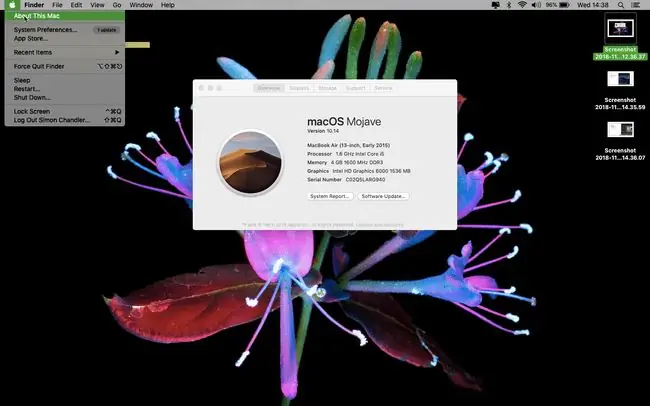
የሃርድዌር እና የሶፍትዌር መስፈርቶች ለዝማኔዎች
የአሁኑ የ macOS ልቀት macOS Big Sur (11.0) ነው። የእርስዎን MacBook Pro ወደ macOS ቢግ ሱር ማዘመን ከፈለጉ፣ የአፕል ድህረ ገጽ የእርስዎ MacBook Pro በ2013 መጨረሻ ወይም ከዚያ በኋላ መመረት እንዳለበት ይገልጻል። እንደ macOS Mavericks (10.9) ከሩቅ ወደ ቢግ ሱር ያዘምኑ። መጀመሪያ ወደ OS X El Capitan (10.11) ካሻሻሉ ብቻ ከOS X Mountain Lion (10.8) ማሻሻል ይችላሉ።
በተመሳሳይ፣ ወደሚከተለው ማንኛውም የማክኦኤስ ስሪቶች ወይም ቀዳሚው OS X ለማሻሻል ካሰቡ የሚያስፈልግዎ ነገር ይኸውና።
- ማክኦኤስ ካታሊና (10.15)፡ ማክቡክ ፕሮ ከ2012 አጋማሽ ወይም በኋላ፤ OS X Mavericks (10.9) ወይም ከዚያ በላይ።
- MacOS Mojave (10.14)፡ ማክቡክ ፕሮ በ2012 አጋማሽ ወይም ከዚያ በላይ ተሰራ። OS X ማውንቴን አንበሳ (10.8) ወይም ከዚያ በኋላ።
- MacOS High Sierra (10.13) ወይም macOS Sierra (10.12) MacBook Pro አጋማሽ 2010 ወይም ከዚያ በኋላ; OS X Lion (10.7) ወይም በኋላ ለሴራ እና ኦኤስ ኤክስ ማውንቴን አንበሳ (10.8) በሃይ ሲየራ ጉዳይ።
- OS X El Capitan (10.11): MacBook Pro ከ2007 አጋማሽ ወይም ከዚያ በኋላ; OS X የበረዶ ነብር (10.6) ወይም ከዚያ በኋላ።
-
OS X Yosemite (10.10)፡ ማክቡክ ፕሮ ከ2006 አጋማሽ ወይም በኋላ፤ OS X Snow Leopard ወይም ከዚያ በኋላ።
አንዳንድ የቆዩ ማክ ተጠቃሚዎች ወደ macOS ሞንቴሬይ ካሻሻሉ በኋላ ጉዳዮችን ሪፖርት አድርገዋል እና ለ iMac፣ Mac mini እና MacBook Pro ከባድ ችግሮች ሊፈጥር እንደሚችል ተናግረዋል። ማሻሻያውን ከመሞከርዎ በፊት መሣሪያዎ ወደ ማክሮ ሞንቴሬይ ማሻሻል እንደሚችል እርግጠኛ ለመሆን አፕልን ያነጋግሩ።
MacBook Proን ከማዘመንዎ በፊት ምን ማድረግ እንዳለብዎ
MacBook Proን የማዘመን ትክክለኛው ሂደት በቂ ቀላል ነው። ሆኖም ለሂደቱ ለመዘጋጀት ሊወስዷቸው የሚችሏቸው ጥቂት እርምጃዎች አሉ።
የማክን ምትኬ
የታይም ማሽንን በመጠቀም እንዴት የእርስዎን Mac ምትኬ ማስቀመጥ እንደሚችሉ እነሆ። ይህ 100 በመቶ አስፈላጊ አይደለም፣ ነገር ግን የሆነ ችግር ከተፈጠረ ሁልጊዜ ምትኬ መኖሩ የተሻለ ነው። ለእርስዎ Mac ምትኬ ለመፍጠር የሚያደርጉት ነገር ይኸውና።
- እንደ ዩኤስቢ፣ Thunderbolt ወይም FireWire ድራይቭ ያለ ውጫዊ ማከማቻ ያገናኙ።
- በማያ ገጹ በላይኛው ግራ ጥግ ላይ ያለውን የ የአፕል አዶን ጠቅ ያድርጉ።
- ጠቅ ያድርጉ የስርዓት ምርጫዎች።
- ጠቅ ያድርጉ የጊዜ ማሽን።
-
ጠቅ ያድርጉ ምትኬ ዲስክን ይምረጡ።

Image -
የእርስዎን ውጫዊ ድራይቭ ይምረጡ እና ከዚያ ምትኬዎችን ኢንክሪፕት እና ዲስክንን ጠቅ ያድርጉ።
- በታይም ማሽን መስኮቱ በግራ አምድ ላይ የ በ ቁልፍን ጠቅ ያድርጉ።
ዲስክ ተጠቀም ጠቅ ካደረጉ በኋላ ታይም ማሽን የእርስዎን MacBook Pro መደበኛ ምትኬ መስራት ይጀምራል። የመጀመሪያው ምትኬ ረጅም ጊዜ ይወስዳል።
ማክን ያስተካክሉ
የእርስዎን ኦፐሬቲንግ ሲስተም ከማዘመንዎ በፊት ሊያደርጉት የሚችሉት ሌላው ነገር የእርስዎን Mac ማስተካከል ነው። ይህን ማድረግ የማክዎን ዲስክ ማጽዳትን ያካትታል. ማጽዳቱ አያስፈልግም፣ ነገር ግን የእርስዎ ማክ በተቀላጠፈ ሁኔታ እንዲሄድ ሊረዳው ይችላል፣ ይህም አዲሱን ኦፕሬቲንግ ሲስተም ለመቆጣጠር ያስችላል።
የምታደርጉት እነሆ። እነዚህ የደረጃ በደረጃ መመሪያዎች CleanMyMac Xን ያካትታሉ፣ ነገር ግን በሌላ ነጻ ማክ ማጽጃ ሊያደርጉት ይችላሉ፡
- የወረደ እና CleanMyMac X.
- ጠቅ ያድርጉ ዘመናዊ ቅኝት።
- ጠቅ ያድርጉ ይቃኙ።
- ጠቅ ያድርጉ አሂድ።
እንደ CleanMyMac ያሉ ማጽጃ መሳሪያዎች የእርስዎን MacBook አይፈለጌ እና አላስፈላጊ ፋይሎችን ይቃኛሉ፣ ይህም ፋይሎች ከተገኙ በኋላ የመሰረዝ አማራጭ ይሰጥዎታል። የእርስዎን ማክ ወደ ሙሉ ለሙሉ አዲስ ማሽን አይለውጡትም፣ ነገር ግን በአጠቃላይ በትንሹ በትንሹ ግጭት እንዲሰራ ያግዙታል።






